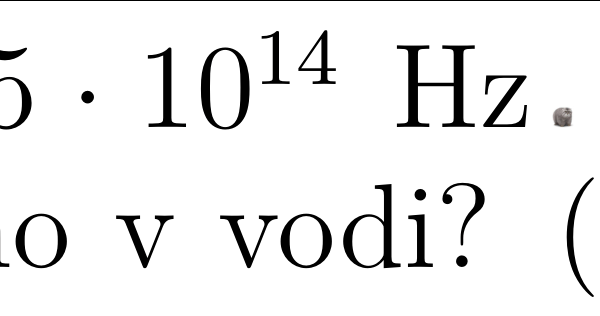Včasih prijatelj, včasih sovražnik. Vsekakor pa moj dolgoletni spremljevalec.
1. Splošno
Citirano iz Tobi Oetikerjevega priročnika The not so short Introduction to
/Zelo rada bi kdaj citirala slovensko Wikipedijo, ki bi mi bila lahko tudi v
pomoč glede strokovnih terminov za katere težko najdem slovenske prevode…
Na sl.wikipedia.org sem našla sledeče prispevke povezane z LaTeXom:
Pozdravljen, svet,
TeX, ConTEXt
in Egona Zakrajška, človeka z
ogromno znanja, ki pa je žal preminil. Pri prevajanju strokovnih besed si
pomagam z islovarjem.
Za vse neprimerne prevode se opravičujem. V kolikor imate primernejšo besedo,
me prosim kontaktirajte, da popravim. No, zdaj se lahko vrnem na
\frac{x^2-1}{x^3-1}
za zapis izraza
Video: Andrej Bauer, Osnovno o
Na Vimeo kanalu prof. Andreja Bauerja najdete veliko zanimivih videov, katerih ogled zelo priporočam, pa čeprav je zgleda Emacs in Apple uporabnik:P
2. Namestitev
Potek namestitve je seveda odvisen od operacijskega sistema. Za natančnejša
navodila sledite zgornjim povezavam. Te distribucije so večinoma prosto
programje. .tex datoteke lahko pišete tudi z urejevalniki besedil kot so
emacs, vim … Po vseh mojih prispevkih verjamem, da veste s katerim
urejevalnikom pišem sama: Priročnik za vim-latex. Datoteko .tex nato s pomočjo .pdf.
<script src="http://cdnjs.cloudflare.com/ajax/libs/mathjax/2.7.0/MathJax.js?config=TeX-AMS-MML_HTMLorMML" type="text/javascript"></script>
, kot sem to storila sama na tej strani.
LaTeX lahko uporabljate tudi v LibreOfficu s pomočjo razširitve TexMaths, v Inkscapu s pomočjo TeXtext, govori se, da tudi v M$ Wordu, in verjetno še kje.
3. Sintaksa
3.1. Osnove
\title % naslov
\alpha % grška črka alfa
\frac{123}{33} % 123/33
\textbf{Izračunaj} % le beseda "Izračunaj" bo zapisana krepko
% se uporablja za komentarje
Možnosti ukaza se piše v oglate oklepaje:
\documentclass[12pt]{amsart}3.2. Struktura
Sledeče tri vrstice so obvezne v .tex dokumentu:
\documentclass
%Preambulo pišemo tukaj
\begin{document}
%Telo dokumenta: besedilo pišemo tukaj
\end{document}
3.3. Preambula
Razred dokumenta? (documentclass) je lahko knjiga(book), članek(article), poročilo(report) ali kakšen drugi…V preambulo vključimo še razširitve, ki jih potrebujemo. Primeri:
\documentclass{article} %naj bo članek
\usepackage{amssymb, amsmath} %vključimo pakete, da lahko uporabljamo matematične simbole
\usepackage[T1]{fontenc} %paket s pomočjo katerega lahko uporabljamo šumnike
\usepackage{listings} %za prikaz delov kode, kot je taleV preambuli določimo tudi postavitev strani. Primer:
\setlength{\textheheight}{9in}
\setlength{\textwidth}{6.5in}
\hoffset=-0.75in
\pagestyle{plain}
\setlength{\topmargin}{0in}
\setlength{\headsep}{0in}
\setlength{\oddsidemargin}{0in}
\setlength{\evensidemargin}{0in}3.4. Telo dokumenta
Telo dokumenta se začne z
\begin{document}in konča z
\end{document}Telo je vse kar je med tema dvema ukazoma. Za določanje navpičnih presledkov
se uporablja \vspace{1cm}, za vodoravne presledke pa \hspace{1cm}. V
zavitih oklepajih določimo detajle. Navadno dokumentu dodamo naslov, kar
storimo na sledeči način:
\title{\textbf{LaTeX na eKs}}
\author{zf42}
\date{\today}
\maketitleNaslovu navadno sledi klazalo:
\tableofcontentsZa kazalom so navrsti poglavja in podpoglavja:
\section{Sintaksa}\label{sin} %Poglavja lahko označimo, kot v tem primeru,
%da jih kasneje lahko prikličemo z \ref{sin} v dani situaciji.
\subsection{Preambula} %PodpoglavjeVčasih je potrebno stvari oštevilčiti:
\begin{enumerate}
\item Aleph-naught
\item Aleph-one
\end{enumerate}Na koncu dokumenta je navadno potrebno navesti vire:
\begin{thebibliography}
\bibitem{1}
The Not So Short Introduction to LaTeX
\bibitem{2}
A quick guide to LaTeX
\end{thebibliography}Včasih ne želimo številčiti vsake strani. Takrat uporabimo:
\thispagestyle{empty}
\pagestyle{empty}Kot pomoč pri pisanju matematičnih simbolov in enačb predlagam ogled spletnih strani:
Sicer pa najdete na internetu veliko informacij in “plonk” listkov za pisanje enačb v LaTeXLaTeX-u.
Nekaj osnovnih izrazov:
\cdot %znak za množenje
\sqrt %znak za kvadratni koren
\frac{}{} %ulomek
^{} %nadpisano
_{} %_podpisano
\begin{matrix} \end{matrix} %matrika
\int %integral
\overline{} %črta nad izrazom
\insertcode{}4. Primeri
Seveda se bom kot fizik lotila zapisa Maxwellovih enačb. Najprej poglejmo sam
zapis enačb v diferencialni obliki, nato kako te enačbe vključiti v izdelavo
pdf. dokumenta.
4.1. Maxwellove enačbe:
Zapis teh enačb s pomočjo LaTeXLaTeX-a:
\nabla\cdot{\bf D} = \rho
\nabla\cdot{\bf B} = 0
\nabla\times{\bf E} = - \frac{\partial{\bf B}}{\partial t}
\nabla\times{\bf H} = {\bf J} + \frac{\partial{\bf D}}{\partial t}4.2. Maxwellove enačbe v .tex dokumentu
Zgornji zapis že lahko uporabimo na spletni strani, ki ima podporo za ta
označevalni jezik. Ko pa želimo enačbe in podobne zapise pretvoriti v
.pdf dokument, moramo najprej izdelati .tex datoteko. Kako to storimo smo
že zapisali. Sledi primer takega dokumenta:
| |
Ta dokument nato s pomočjo (TeX)-a pretvorimo v .pdf. Sama to storim s
pomočjo Vima, urejevalnika besedil, v katerem datoteko .tex odprem in izvedem
ukaz !pdflatex %. V kolikor si naložite proTeXt ali MacTex, pa le v grafičnem
vmestniku kliknete run ali nekaj podobnega in to je to. Pripenjam
izhodni maxwell.pdf.
Več primerov dobite na LaTeX templates ali kje drugje. Kot priročne povezave bi navedla še TeXpaste | ShareLaTeX | Overleaf | WriteLaTeX | Upmath | MathB.in | TeX Pastebin | Mathcha | TeXample.net | Nice scientific pictures show off | Detexify | Mathpix Snip | Awesome Latex | The Latex Font catalogue Enačbe v barvah TeXnique - A LATEX Typesetting Game
Viri
Dodatki
S pomočjo LaTeX-a se znajde tudi kaj takega v vaših testih:
Še nekaj paketov:
EOF